Meio da jornada é um dos melhores principais redes neurais no mundo. Há cerca de dois anos, a plataforma vem cativando milhões de usuários com suas impressionantes capacidades de criação de diversos materiais visuais. Os resultados da geração Midjourney podem ser justamente chamados de obras de arte digital.
Porém, ao contrário de suas vantagens, a rede neural não é tão fácil de aprender e pode desencorajar bastante usuários despreparados com registro em várias etapas e uma interface complexa por meio do servidor Discord. Preparamos para você um artigo que vai te ajudar a entender melhor o uso do Midjourney: descubra por onde começar e como gerar imagens usando a popular inteligência artificial.
Como funciona a rede neural Midjourney?
É importante entender que Meio da jornada não é apenas um recurso para geração de imagens. A plataforma usa seu próprio modelo de difusão* , treinados para entender até as solicitações mais complexas e criar arte de alta qualidade com base nelas.
* Modelos de difusão - programas que passaram por treinamento em vários estágios para reconhecer e gerar posteriormente diversas consultas e imagens. Esses modelos, por exemplo, incluem o igualmente popular Dalle-2 e Stable Diffusion. Uma descrição simplificada do problema dos modelos de difusão soará assim: a transformação descontrolada do ruído da informação em um resultado distinguível e representativo.
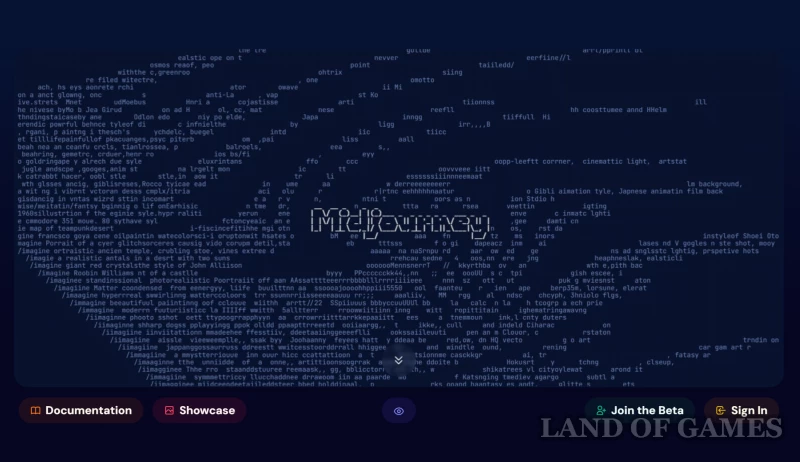
Aqueles que desejam conhecer Midjourney provavelmente encontraram muitos “obstáculos”:
- Midjourney não possui plataforma própria, então a rede neural funciona através do Discord;
- O recurso desativou há muito tempo funções gratuitas e requer uma assinatura, cujos preços variam de US$ 8 a 10;
- Midjourney fechou o acesso para países sancionados, o que obriga alguns usuários a conectar adicionalmente uma VPN;
- Após a ativação, o usuário deve ingressar em um dos canais: na maioria dos casos, a geração é feita em “fila ao vivo” no chat geral;
- Para utilizar uma rede neural, você terá que se adaptar a uma interface complexa e a um editor que funciona por meio de comandos especiais;
- Interagir com os resultados finalizados também requer alguma preparação;
Apesar do fato de Midjourney ter uma grande barreira de entrada, milhões de usuários preferem essa rede neural específica todos os dias. A seguir daremos uma olhada passo a passo em todas as etapas que você precisa seguir para usar a inteligência artificial do Midjourney.
Etapa 1: faça login no Discord
Na página inicial do Midjourney você pode entrar para uma conta existente ou juntar para o servidor Discord (ou seja, registre-se do zero). Em qualquer caso, você será transferido para o canal de informações do Discord.
Etapa 2: compre uma assinatura intermediária
Como mencionado anteriormente, para usar Midjourney assinatura necessária : Faça login na página da sua conta (primeira imagem acima) e selecione o plano que mais combina com você na sua conta pessoal.
Etapa 3: junte-se ao servidor Midjourney Discord
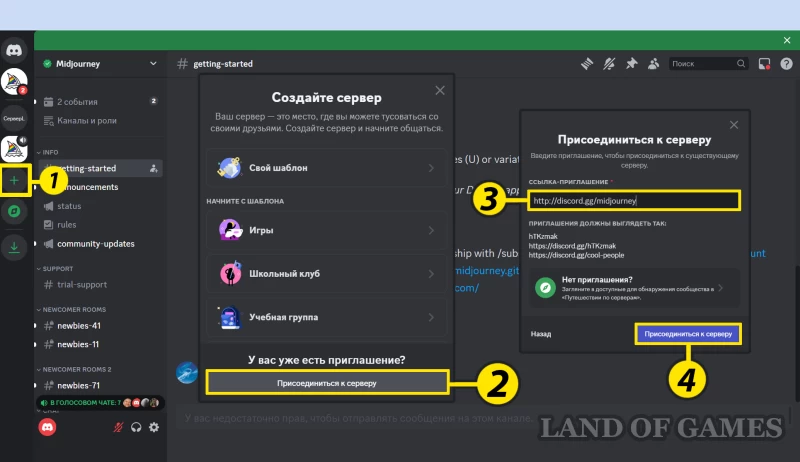
Abra o Discord e siga as seguintes instruções:
- Na barra lateral esquerda, selecione o ícone “+”;
- Na janela de criação do servidor, selecione “Join server”;
- Na linha do link do convite, insira http://discord.gg/midjourney;
- Clique em "Ingressar no servidor".
Etapa 4: selecione um canal marcado como #General ou #Newbie
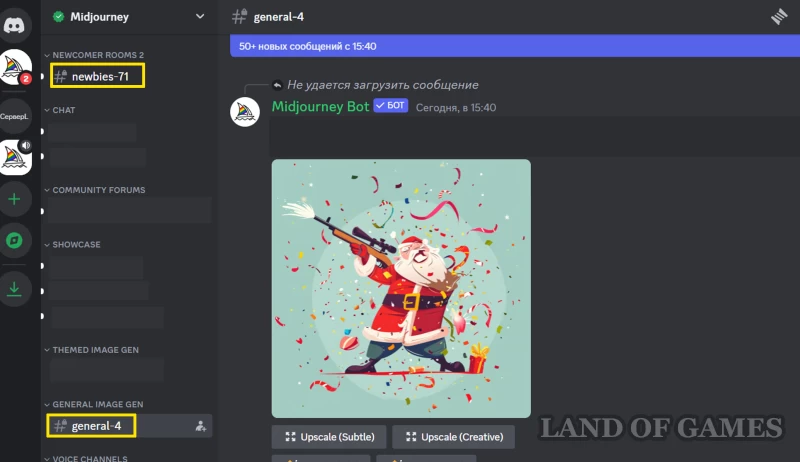
No lado esquerdo da tela principal do Discord você tem acesso a uma lista de chats: selecione um dos que estão inscritos #geral ou #novato. Esses canais são projetados para quem é novo no Midjourney, portanto o bot não gerará imagens em outros canais.
você também pode criar servidores pessoais, ao qual você pode vincular o bot Midjourney. Mas primeiro, é melhor usar canais abertos onde você possa ver os resultados da geração e configuração de prompts de outros usuários.
Etapa 5: use o comando /imagine
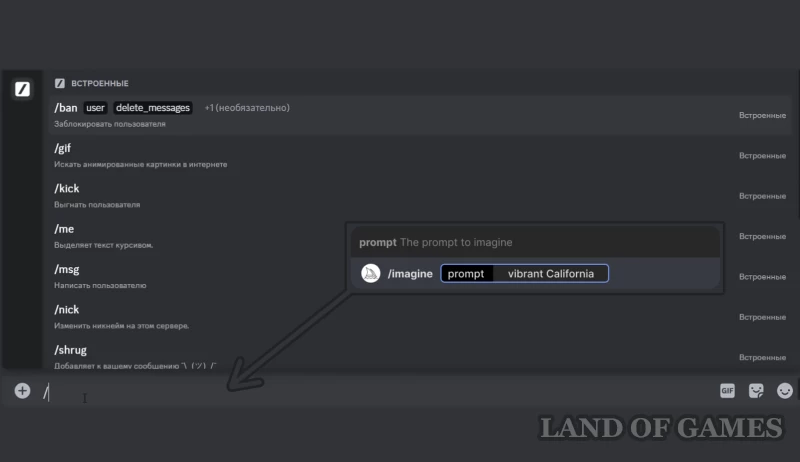
Interaja com o bot Midjourney no Discord usando equipes (palavras precedidas de /). A criação de uma imagem começa com um comando /Imagine, após o qual você pode adicionar sua solicitação de texto (prompt). A sequência de suas ações ficará assim:
- Na linha de mensagem, digite “/imagine Prompt:” (outras opções: 1. clique em “+” -> “Usar aplicativos”; 2. digite o símbolo “/” e encontre o comando apropriado);
- Digite sua solicitação de texto na linha marcada como “prompt”;
- Envie uma mensagem para que o bot comece a analisar a solicitação e gerar uma imagem.
Etapa 6: aceite os termos de serviço
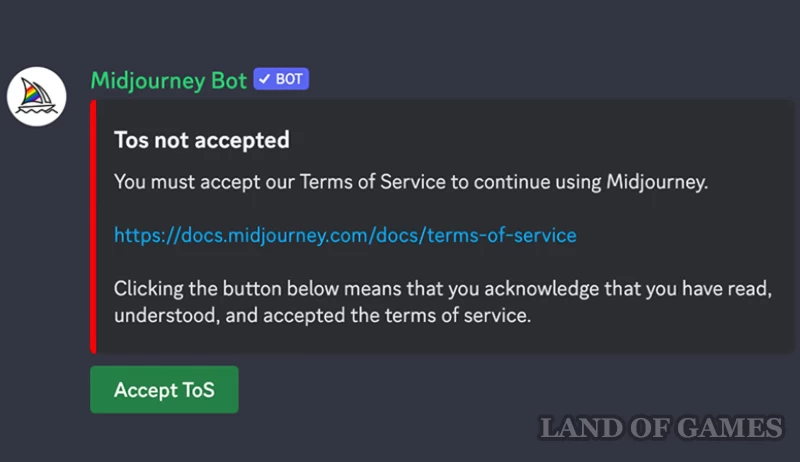
Antes de continuar com Midjourney, você deve aceitar os termos de serviço e siga as regras da comunidade. Depois de confirmar seu consentimento, a rede neural retomará a criação de ilustrações.
Etapa 7: crie uma imagem
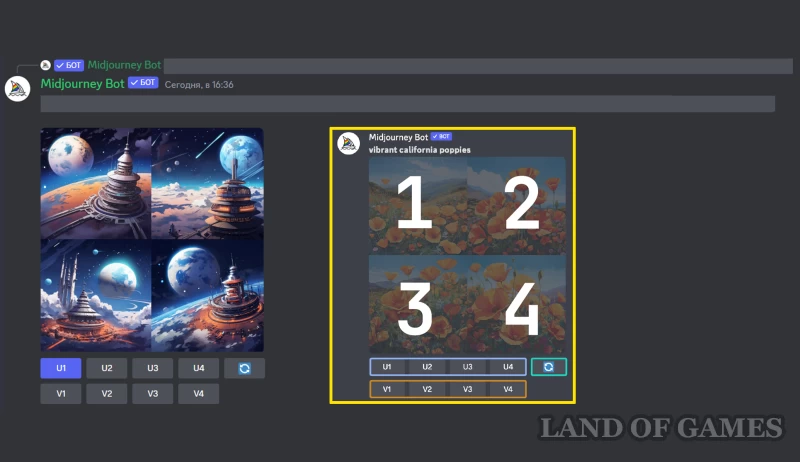
Geralmente não demora mais para criar imagens 1 minuto. Após a conclusão da geração, aparecerá 4 variações prontas seu prompt e abaixo deles duas linhas de botões:
- A letra U permite escolher uma das quatro opções para a imagem finalizada (o bot a enviará em uma mensagem separada), e o número próximo a ela corresponde ao número da imagem (a ordem é mostrada na imagem acima);
- O botão com setas circulares repete a geração se nenhum dos resultados lhe agradar;
- A letra V permite começar a criar uma variação de uma das obras de arte recebidas. Isso é útil se você quiser ver variações de uma das imagens resultantes (o bot a usará como fonte, mantendo o estilo e a composição geral).
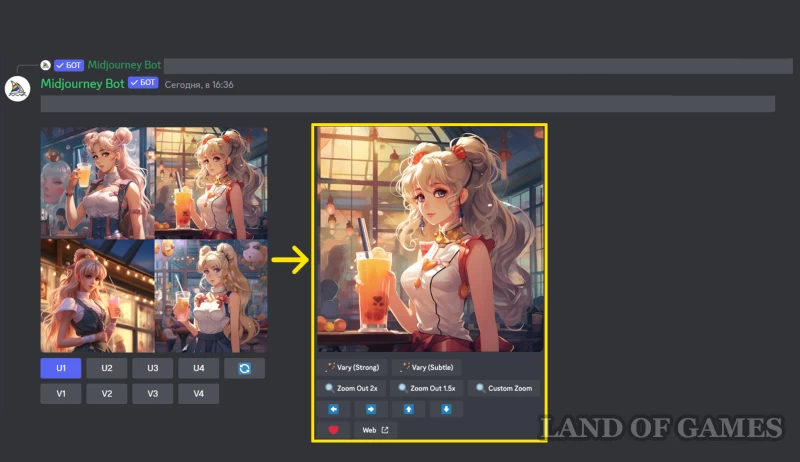
Ao decidir uma opção e selecionar uma das imagens (U1-4), um novo conjunto de botões com funções aparecerá melhorias e alterações de imagem :
- Os botões “Vary Strong\Subtle” destinam-se ao ajuste fino da arte: com a ajuda deles você pode obter variações melhoradas do resultado selecionado, mas sem edições globais. Uma consulta 'Forte' fará mais melhorias, enquanto uma consulta 'Sutil' fará pequenas alterações;
- Os botões marcados como Zoom permitem reduzir ou expandir os limites da tela sem alterar o conteúdo da imagem original.
- Usando as setas (←, →, ↑, ↓) você pode selecionar a direção na qual deseja expandir a imagem. Na nova geração, a imagem será complementada tendo em conta o conteúdo, mas sem alterar a fonte;
- O botão ❤ adiciona a imagem aos seus favoritos, e ela pode ser facilmente encontrada no site da Midjourney;
- O ícone da Web permite que você abra rapidamente arte na galeria por meio de sua conta pessoal.
Novas versões do Midjourney também adicionaram vários Funções adicionais :
- “Variar por Região” tem como objetivo alterar uma parte específica da imagem;
- “Upscale” – aumenta a resolução da arte em 2 ou 4 vezes (dependendo da opção selecionada).
Por fim, clique na opção final e salve seu trabalho através do menu RMB (no seu celular, basta segurar a imagem e selecionar o ícone de download no canto superior direito da tela).
Dicas para criar prompts de qualidade
Se você já tentou gerar uma imagem usando consultas de texto, provavelmente encontrou resultados muito controversos: a imagem não parecia, para dizer o mínimo, como você imaginava.
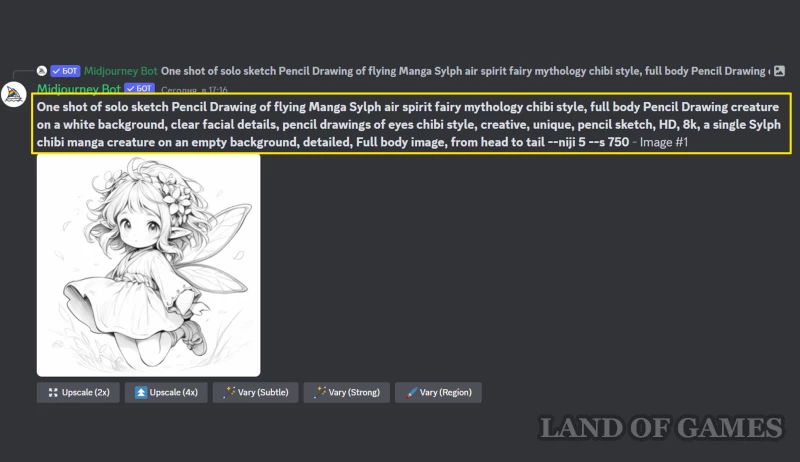
Não se apresse em culpar a rede neural por um modelo de baixa qualidade - em vez disso, verifique você formulou o prompt corretamente? . Certifique-se de seguir estas dicas ao escrever uma solicitação para Midjourney:
- Comprimento da solicitação de texto
Muito depende comprimento do prompt, entretanto, isso não significa que você precise escrever um ensaio inteiro. Lembre-se de que consultas mais longas ajudarão a rede neural a analisar mais dados carregados nela, que ela não encontrará sem suas instruções claras e detalhadas.
- Gramática
A rede neural Midjourney não entende a gramática ou a estrutura dos prompts e também não faz distinção entre maiúsculas e minúsculas - certifique-se de que sua entrada fez sentido e não foi separada por vírgulas, hífens ou outros delimitadores.
- Detalhes
Como mais detalhado sua solicitação, melhor será a interpretação do sistema. Em seu texto, preste atenção aos detalhes relacionados ao objeto que está sendo criado, ao fundo, às cores, à iluminação, à perspectiva, ao clima, à hora do dia, ao estilo artístico e ao clima da arte - tudo isso melhorará significativamente a precisão dos resultados.
Todas essas dicas vão te ajudar a se acostumar a trabalhar com Midjourney e a dominar todo o setor de capacidades de uma das melhores redes neurais do mundo.

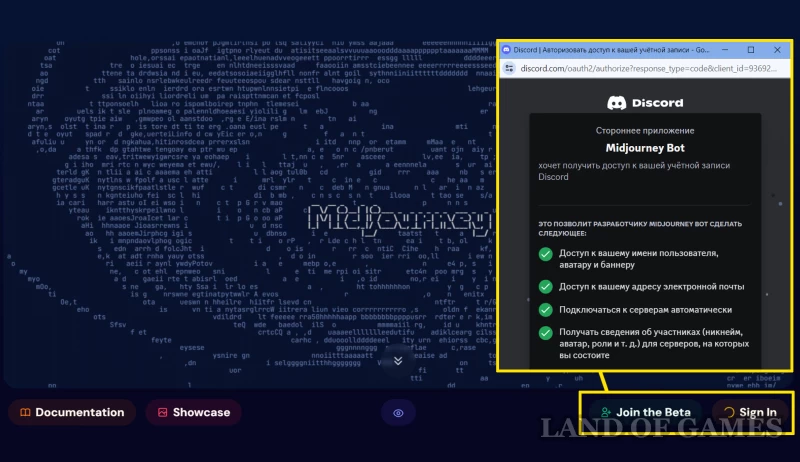
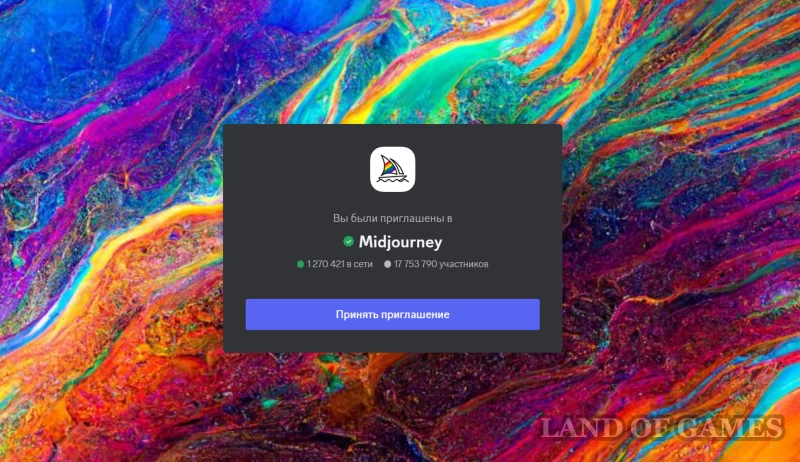
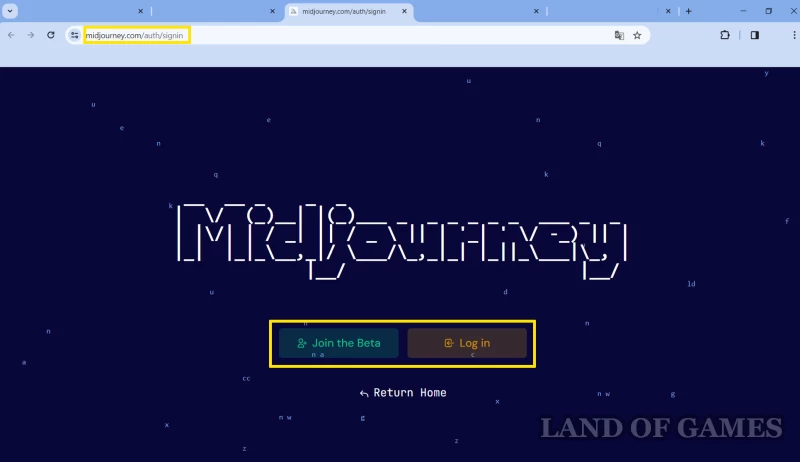
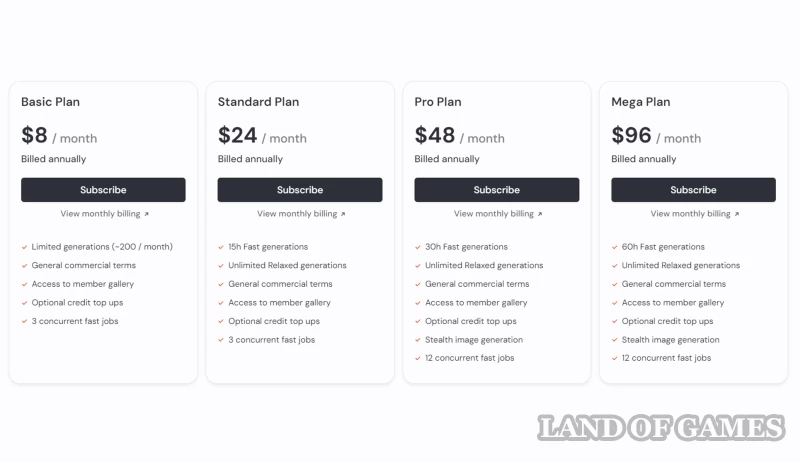
Comentários
Você precisa fazer login para adicionar comentários.
Você pode fazer login com